河北省医用耗材采购交易平台.docx
《河北省医用耗材采购交易平台.docx》由会员分享,可在线阅读,更多相关《河北省医用耗材采购交易平台.docx(12页珍藏版)》请在冰豆网上搜索。
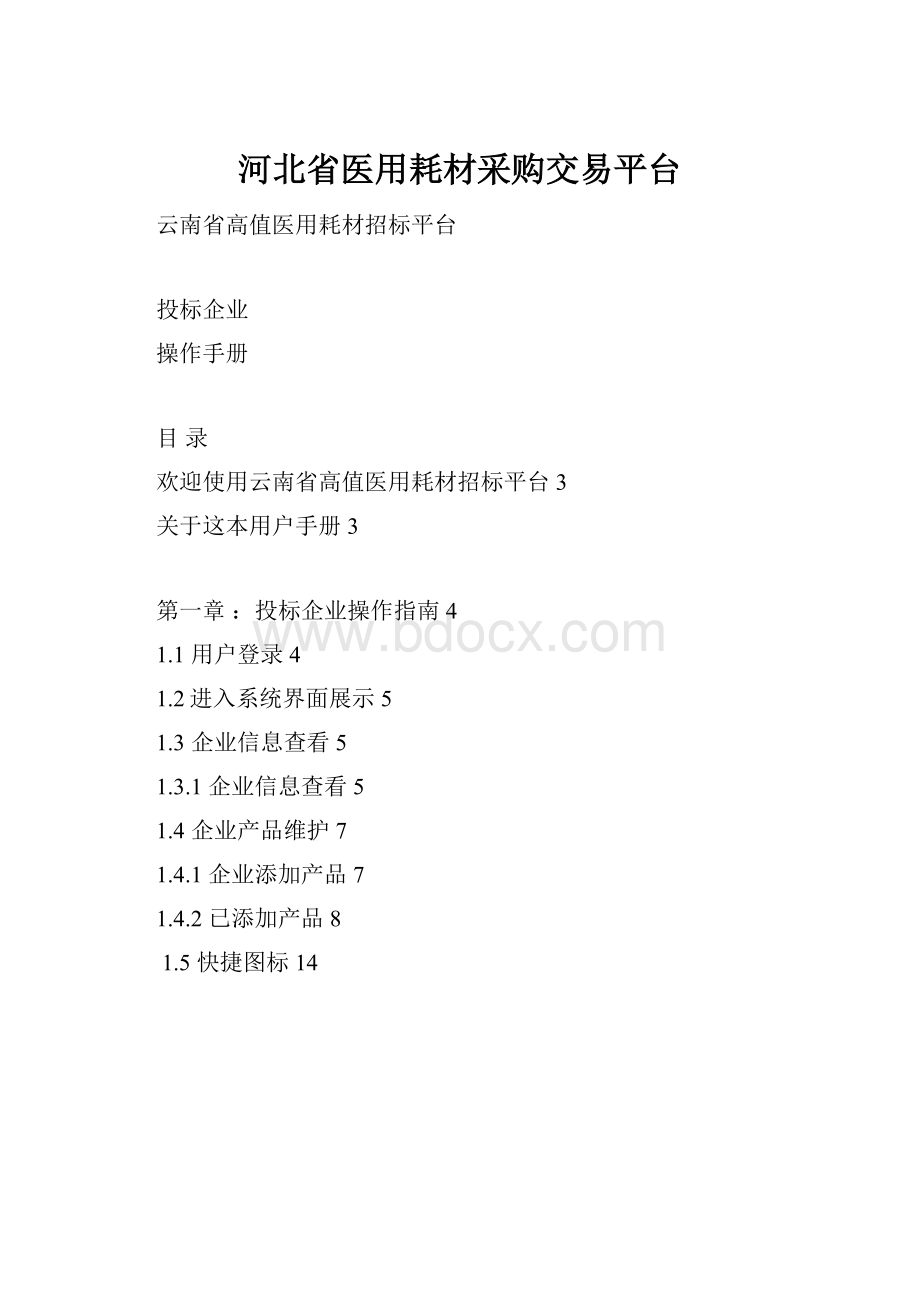
河北省医用耗材采购交易平台
云南省高值医用耗材招标平台
投标企业
操作手册
目录
欢迎使用云南省高值医用耗材招标平台3
关于这本用户手册3
第一章:
投标企业操作指南4
1.1用户登录4
1.2进入系统界面展示5
1.3企业信息查看5
1.3.1企业信息查看5
1.4企业产品维护7
1.4.1企业添加产品7
1.4.2已添加产品8
1.5快捷图标14
欢迎使用云南省高值医用耗材招标平台
感谢您使用云南省高值医用耗材招标平台!
关于这本用户手册
产品用户手册包含了所有当您在使用云南省高值医用耗材招标平台软件时所用到的信息。
用于演示的数据,图片等全部是模拟数据只用于此演示文稿,无任何其他用途。
本章节具体描述了云南省高值医用耗材招标平台下的投标企业操作流程,章节安排遵循常规的操作流程。
对功能模块逐一描述,力求使您在使用中没有疑惑。
第1章:
投标企业操作指南
1.1用户登录
通过浏览器输入系统地址进入系统登录页面,点击云南省高值医用耗材招标平台,通过平台端发放的账号和密码,登录进入系统。
如图1.1-1所示:
图1.1-1
在登录框中输入在平台端领取的用户名称、用户密码,以及验证码,输入完成后,点击登录,系统对用户名及密码进行确认后用户即可进入招标平台。
企业操作员登录平台后,应尽快修改登录密码。
请注意妥善保管登录密码,确保密码不要遗失或泄露。
1.2进入系统界面展示
登录成功后,首页可以查看系统开关状态,以便后期维护功能的操作,所有维护功能需在维护规定时间内完成。
如图1.2.1-1所示:
图1.2.1-1
1.3企业信息查看
1.3.1企业信息查看
进入到投标企业端页面,打开【企业信息查看】菜单,点击【企业信息查看】链接,进入到【企业信息查看】页面,若企业维护信息功能开关已关闭,企业将无法维护企业信息,如图1.3.1-1所示:
图1.3.1-1
企业需在企业信息维护规定时间内对企业信息进行维护,如图1.3.1-2所示:
图1.3.1-2
填写企业信息时自动带出企业名称等相关信息,其他信息由企业在规定的维护时间内完成填写。
填写企业相关信息后,点击“保存”保存企业填写的相关信息,信息保存成功后,页面将显示
,“提交”按钮,点击按钮将企业信息提交给招标采购局,以待审核。
未审核:
企业信息未审核时,在企业信息维护时间内企业还可以继续填写维护,招标中心也可以对企业信息进行修改维护,此时将不需要企业作确认操作。
审核通过:
企业信息审核通过后,企业将不能对企业信息进行修改维护;
审核未通过:
可以查看未通过原因,如图:
。
1.4企业产品维护
1.4.1企业添加产品
打开【企业产品维护】菜单,点击【企业添加产品】链接,进入到【目录列表】页面,可查看所有招标目录信息,如图1.4.1-1所示:
图1.4.1-1
对应该企业的产品选择目录,点击“添加产品”可进入添加页面。
如图1.4.1-2所示:
图1.4.1-2
填写相关信息,点击“添加”完成添加功能,若需要多个产品,可以继续添加,也可以选择其他目录添加产品。
添加完成后点击【已添加产品】链接,进入到【本企业产品】页面,填写产品详细信息。
1.4.2已添加产品
打开【企业产品维护】菜单,点击【已添加产品】链接,进入到【本企业产品】页面,可查看本企业的所有产品信息,如图1.4.2-1所示:
图1.4.2-1
选择产品,点击详细链接进入到【维护产品信息】页面,若企业产品填报开关已关闭,企业将无法维护企业产品信息。
如图1.4.2-2所示:
图1.4.2-2
企业需在产品填报规定时间内对企业产品信息进行维护,如图1.4.2-3所示:
图1.4.2-3
填写企业产品信息时自动带出产品分类名称等相关信息,其他信息由企业在规定的填报时间内完成填写。
如果搜索不到或搜索到的注册证信息有问题,可以手动填写注册证相关信息。
可同时上传注册证图片和产品图片,注册证若有多页可以增加多个图片。
如图1.4.2-4所示:
图1.4.2-4
而产品图片只允许上传一个,如图1.4.2-5所示:
图1.4.2-5
上传图片限制在2M以下,只能上传jpg格式图片,注册证最多只能上传10张。
有关价格方面的输入格式精确到两位小数点。
填写产品相关信息后,点击“保存”保存企业填写的产品相关信息,若所查询出的注册证生产厂家与添加产品是不一致,仍然可以保存产品信息。
信息保存成功后,页面将显示
,“提交”按钮,点击按钮将企业产品信息提交给招标采购局,以待审核。
未审核产品:
产品信息未审核时,在企业产品填报时间内企业还可以继续填写维护,招标中心也可以对产品信息进行修改维护,企业可以删除未审核产品。
如图1.4.2-6所示:
图1.4.2-6
审核通过未确认产品:
产品信息审核通过后,企业将不能对企业信息进行修改维护,若产品确认开关未开启,企业将不能对审核后的产品信息进行确认,且产品基准价格将不显示。
如图1.4.2-7所示:
图1.4.2-7
企业需在产品确认规定时间内对审核后的产品信息进行确认,如图1.4.2-8所示:
图1.4.2-8
企业须根据要求对审核后的产品信息以及招标局提供的产品基准价格进行确认。
审核通过已确认产品:
查看产品信息审核通过且企业已确认的产品信息。
如图1.4.2-9所示:
图1.4.2-9
审核未通过产品:
查看审核未通过的产品信息,且可以查看其审核不通过原因,
,如图1.4.2-10所示:
图1.4.2-10
1.5快捷图标
1、修改密码:
对登录的用户密码进行修改。
可点击系统左上角
图标进行修改。
如图1.5-1所示:
图1.5-1
操作员登录平台后,应尽快修改登录密码。
请注意妥善保管登录密码,确保密码不要遗失或泄露。
2、退出系统:
对整个系统进行退出操作。
可点击系统左上角
图标退出。